Как использовать функцию Microsoft Edge Drop для обмена файлами между устройствами
Разное / / April 05, 2023
Нет необходимости писать по электронной почте или WhatsApp себе при передаче этого странного файла с одного устройства на другое. Функция Drop в Microsoft Edge легко передает фотографии, видео и документы между вашими устройствами. Эта функция использует вашу учетную запись OneDrive для хранения файлов, делая их доступными для загрузки на всех ваших устройствах.
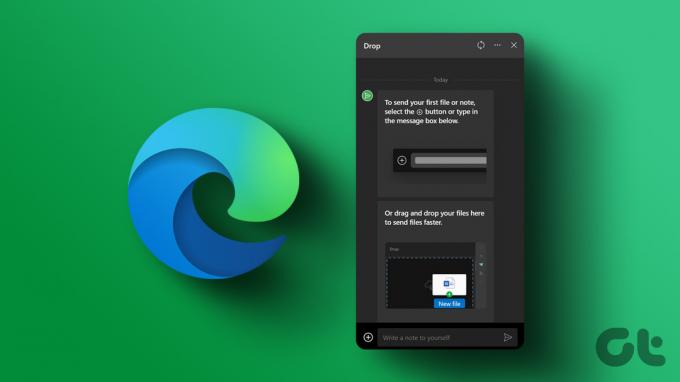
Функция Drop в Microsoft Edge доступна в настольных и мобильных версиях браузера. Мы покажем вам, как использовать функцию Microsoft Edge Drop для обмена файлами между устройствами. Итак, давайте приступим к делу.
Как отправлять файлы с рабочего стола с помощью Microsoft Edge Drop
Функция Drop в Microsoft Edge доступна только в версии 110.0.1587.41 или более поздней. Итак, убедитесь, что вы используете самую последнюю версию Microsoft Edge.
К обновить Microsoft Edge, тип край://настройки/помощь в адресной строке вверху и нажмите Enter. Microsoft Edge должен автоматически искать новые обновления и устанавливать их.
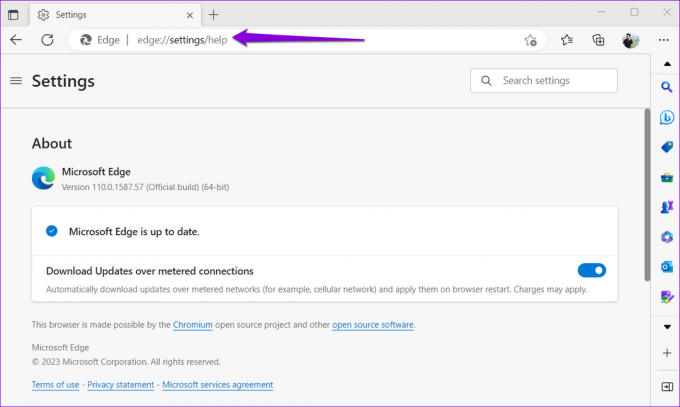
После того, как вы обновите Edge до последней версии, выполните следующие действия, чтобы отправить файлы с помощью функции Drop.
Шаг 1: В Microsoft Edge щелкните значок «плюс» на боковой панели справа и включите переключатель рядом с «Отбросить».

Если боковая панель отсутствует, щелкните значок меню в правом верхнем углу и выберите Показать боковую панель.

Шаг 2: Затем щелкните значок Drop на боковой панели, а затем нажмите «Пуск».

Шаг 3: Нажмите значок плюса внизу и выберите файл, который хотите отправить со своего компьютера. Кроме того, вы можете перетаскивать файлы на панель Drop, чтобы быстро отправить их.

Ваш файл будет доступен для скачивания на других устройствах через браузер Edge. Помимо фотографий, видео и документов, вы также можете использовать функцию Drop, чтобы отправлять себе заметки.

Как загрузить файлы Microsoft Edge Drop на рабочий стол
Доступ к вашим общим файлам на другом компьютере также не представляет сложности. Убедитесь, что вы используете одну и ту же учетную запись Microsoft на обоих устройствах.
Шаг 1: Откройте Microsoft Edge на своем компьютере.
Шаг 2: Щелкните значок Drop на боковой панели, чтобы просмотреть общие файлы. Если файлы не отображаются, щелкните значок обновления вверху.

Шаг 3: Нажмите на полученный файл, чтобы открыть его на своем компьютере.

Обратите внимание, что Microsoft Edge автоматически загружает любые файлы, которые вы получаете через Drop. Если вы этого не хотите, щелкните значок меню (три горизонтальные точки) на панели Drop.
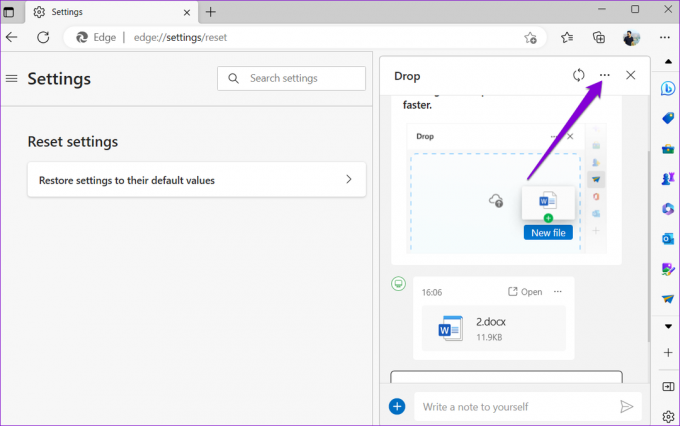
Затем отключите переключатель рядом с Автозагрузка.

Как отправлять файлы с мобильного телефона с помощью Microsoft Edge Drop
Вы также можете использовать функцию Drop в Microsoft Edge, чтобы отправлять файлы с вашего Android или айфон. Поскольку Edge имеет одинаковый интерфейс как на Android, так и на iPhone, следующие шаги будут работать на любом смартфоне.
Шаг 1: Откройте Microsoft Edge на своем Android или iPhone.
Шаг 2: Коснитесь значка меню с тремя горизонтальными точками внизу и выберите «Отбросить».


Шаг 3: Нажмите значок плюса в левом нижнем углу и выберите нужный тип файла.

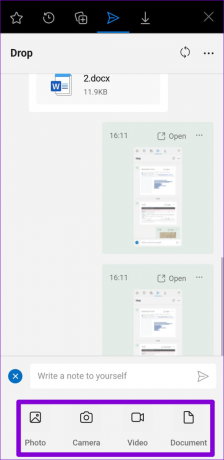
Шаг 4: Выберите файлы, которыми хотите поделиться, и нажмите «Отправить».

Если вы случайно отправили не тот файл, коснитесь значка меню из трех горизонтальных точек рядом с файлом и выберите «Удалить». Затем нажмите «Удалить» для подтверждения.

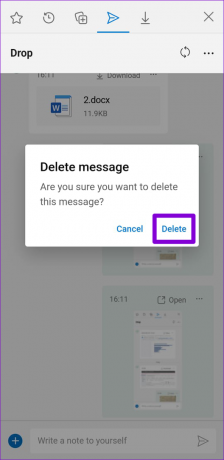
Как загрузить файлы Microsoft Edge Drop на свой мобильный
Чтобы просмотреть и загрузить файлы, которыми поделились через Edge Drop на Android или iPhone, выполните следующие действия:
Шаг 1: Откройте Microsoft Edge на своем телефоне. Коснитесь значка меню с тремя горизонтальными точками внизу и выберите «Отбросить».


Шаг 2: Нажмите «Загрузить», чтобы сохранить файл.

Шаг 3: После загрузки файлов нажмите «Открыть», чтобы просмотреть файл на телефоне.

Как удалить общие файлы с помощью Microsoft Edge Drop из OneDrive
Как указывалось ранее, любые файлы, которыми вы делитесь с помощью функции Drop, сохраняются в вашей учетной записи OneDrive. Эти файлы могут в конечном итоге занять большую часть вашего Хранилище OneDrive. К счастью, довольно легко удалить файлы, которыми поделились через Edge Drop. Вот как вы можете это сделать.
Шаг 1: Перейдите на веб-сайт OneDrive в браузере и войдите в свою учетную запись Microsoft.
Посетите OneDrive
Шаг 2: На вкладке Мои файлы щелкните папку с именем Microsoft Edge Drop Files.

Шаг 3: Выберите файлы, которые хотите удалить, и нажмите «Удалить».

Шаг 4: Во всплывающем окне выберите Удалить для подтверждения.

Делиться стало проще
Если вы инвестируете в набор приложений и сервисов Microsoft, функция Edge Drop может оказаться полезной. Кроме того, эта функция довольно проста в использовании и требует минимальной настройки.
Итак, что вы думаете об этой функции? Считаете ли вы это полезным? Дайте нам знать в комментариях ниже.
Последнее обновление: 01 марта 2023 г.
Вышеупомянутая статья может содержать партнерские ссылки, которые помогают поддерживать Guiding Tech. Однако это не влияет на нашу редакционную честность. Содержание остается беспристрастным и аутентичным.
Написано
Панкил Шах
Панкил по профессии инженер-строитель, который начал свой путь в качестве писателя в EOTO.tech. Недавно он присоединился к Guiding Tech в качестве внештатного автора, чтобы освещать инструкции, пояснения, руководства по покупке, советы и рекомендации для Android, iOS, Windows и Интернета.


